D7 Kullanarak Profilleri Yedekleme, Onarma ve Windows Ayarlarını Ayarlama

D7, Windows'u korumak, onarmak ve değiştirmek için, kötü amaçlı yazılımın kaldırılmasına yardımcı olan ve bilgisayarınızdaki tüm kullanıcı profillerini yedekleyen çok kullanışlı, ücretsiz bir araçtır. PC teknisyenlerinin birçok görevi yerine getirmelerine yardımcı olabilir.
NOT: D7, “son kullanıcılar” için değil, yalnızca deneyimli bilgisayar teknisyenleri tarafından kullanılmak üzere tasarlanmıştır. Çok dikkatli kullanılmadığında tehlikeli olabilir. D7'yi kullanmadan önce tüm verilerinizi yedeklemenizi de öneririz. Yedekleme yapmak için D7'deki DataGrab aracını kullanabilirsiniz..
D7, Windows 7, Vista ve XP ve sunucu işletim sistemlerinde çalışır ve yüklenmesi gerekmez. Dosyaları, bu makalenin sonundaki bağlantıyı kullanarak indirebileceğiniz .zip dosyasından çıkarın..
D7'yi ayarla
D7'deki fonksiyonların çoğu kullanmak için üçüncü taraf araçlara ihtiyaç duymaz. Ancak, D7'nin tüm özelliklerinden yararlanmak istiyorsanız, ekstra araçları kurmanızı tavsiye ederiz. D7 ile dağıtılmazlar, ancak yükleme prosedürleri kolaydır..
Ketarin, kuracağımız ilk araçtır. Bu küçük uygulama, bilgisayarınızda CD'ye yazılabilecek veya bir USB flash sürücüye yerleştirilebilecek tüm önemli kurulum paketlerinin bir derlemesini tutar. Ketarin’in sisteminizi güncel tutmaya yönelik olmadığını unutmayın.
Ketarin'i kurmak için http://ketarin.org/ adresinden indirin. .Zip dosyasını çıkarın ve dosyaları D7'yi çıkardığınız dizindeki 3rd Party Tools \ Ketarin dizinine kopyalayın. Dizin yoksa, oluşturun.

Sonra, 7-Zip komut satırı sürümünü http://www.7-zip.org/download.html adresinden indirin. 7za.exe dosyasını, Ketarin dosyalarını kopyaladığınız dizine çıkarın.
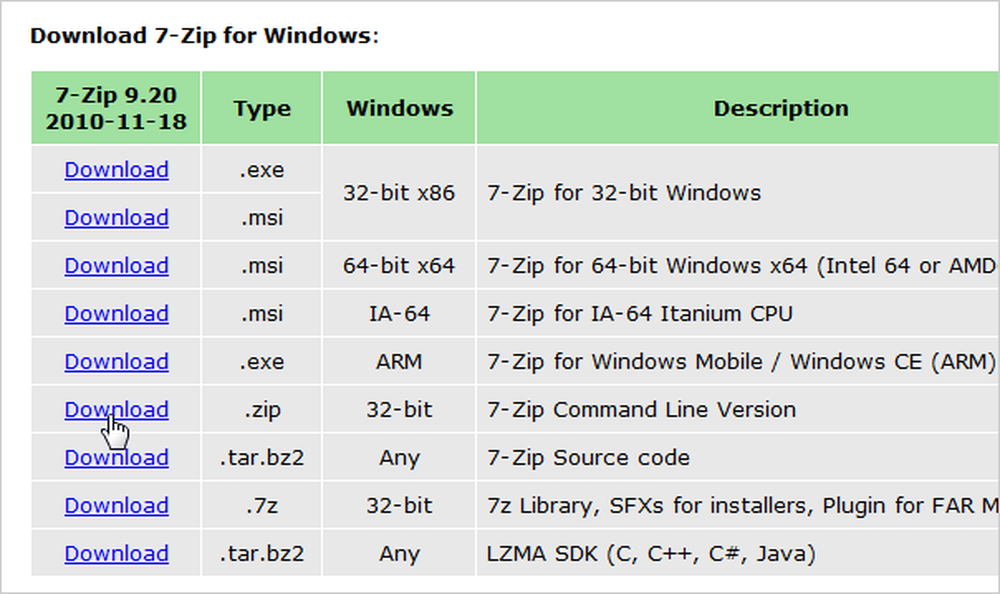
D7'yi çıkardığınız dizine gidin ve programı çalıştırmak için D7.exe dosyasına çift tıklayın..
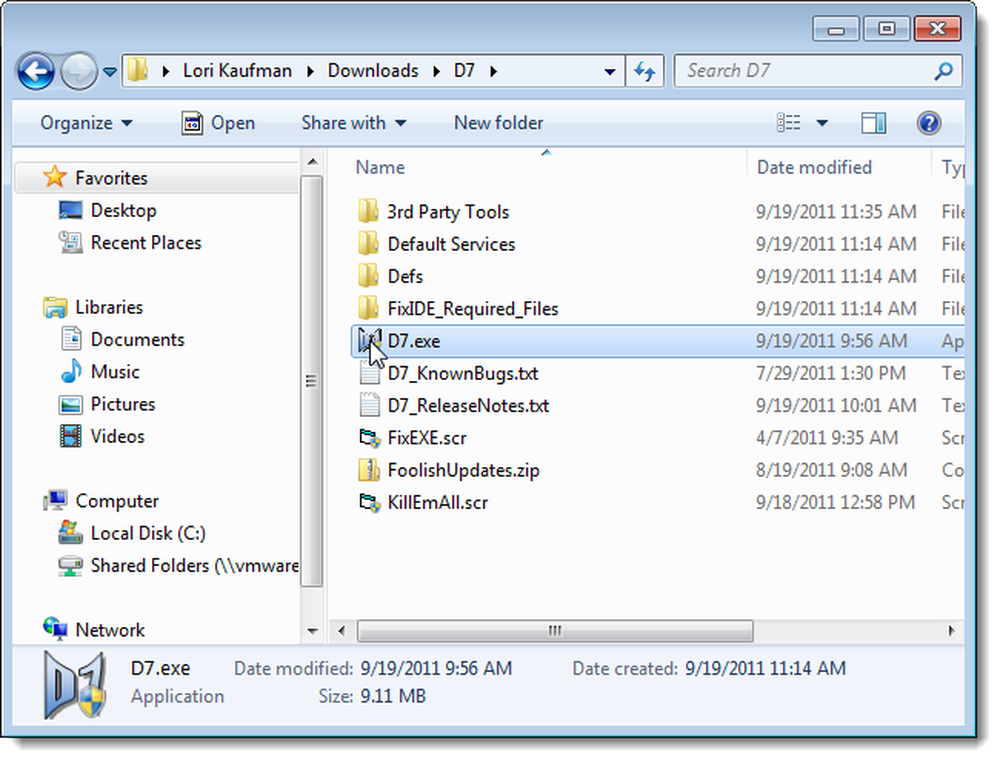
Eğer Kullanıcı Hesap Denetimi iletişim kutusu görüntülenir, tıklayın Evet devam etmek.
NOT: Bağlı olarak bu iletişim kutusunu göremeyebilirsiniz. Kullanıcı Hesabı Denetimi ayarları.
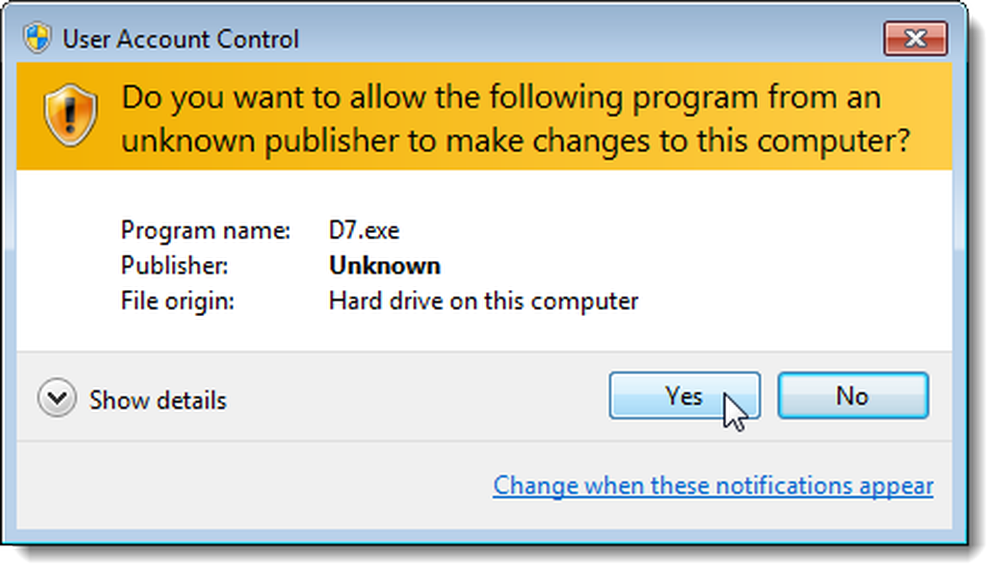
Lisans Anlaşması iletişim kutusu görüntülenir. EULA'yı okudum onay kutusunu işaretleyin ve Kabul Ediyorum'u tıklatın. Lisans sözleşmesini kabul ettiğinizi söyleyen bir onay iletişim kutusu görüntülenir. İletişim kutusunu kapatmak için Tamam'ı tıklayın..

D7'yi ilk kez çalıştırdığınızda, aşağıdaki iletişim kutusu görüntülenir. D7’de mevcut olan birçok seçeneğe bakmak istiyorsanız, Tamam’ı tıklayın..
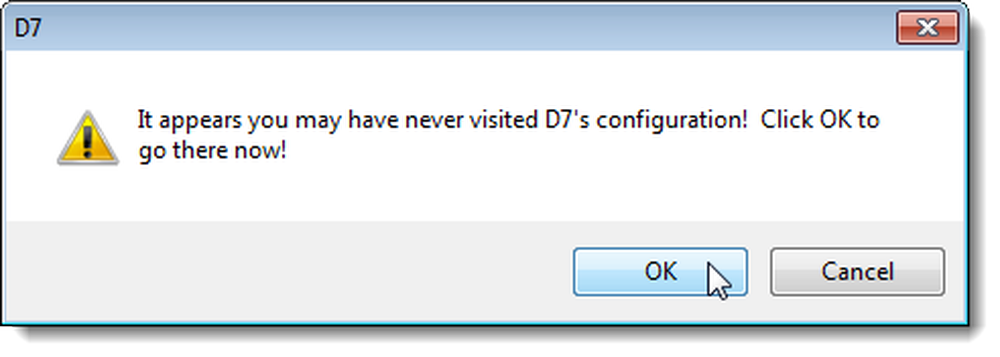
İsterseniz değiştirmek istediğiniz seçenekleri değiştirin. Değişiklikler yaptıysanız, Kaydet ve Kapat'ı tıklayın. Şu anda seçeneklerde herhangi bir değişiklik yapmak istemiyorsanız, İptal ve Kapat'ı tıklatın. Seçenekleri daha sonra her zaman değiştirebilirsiniz.
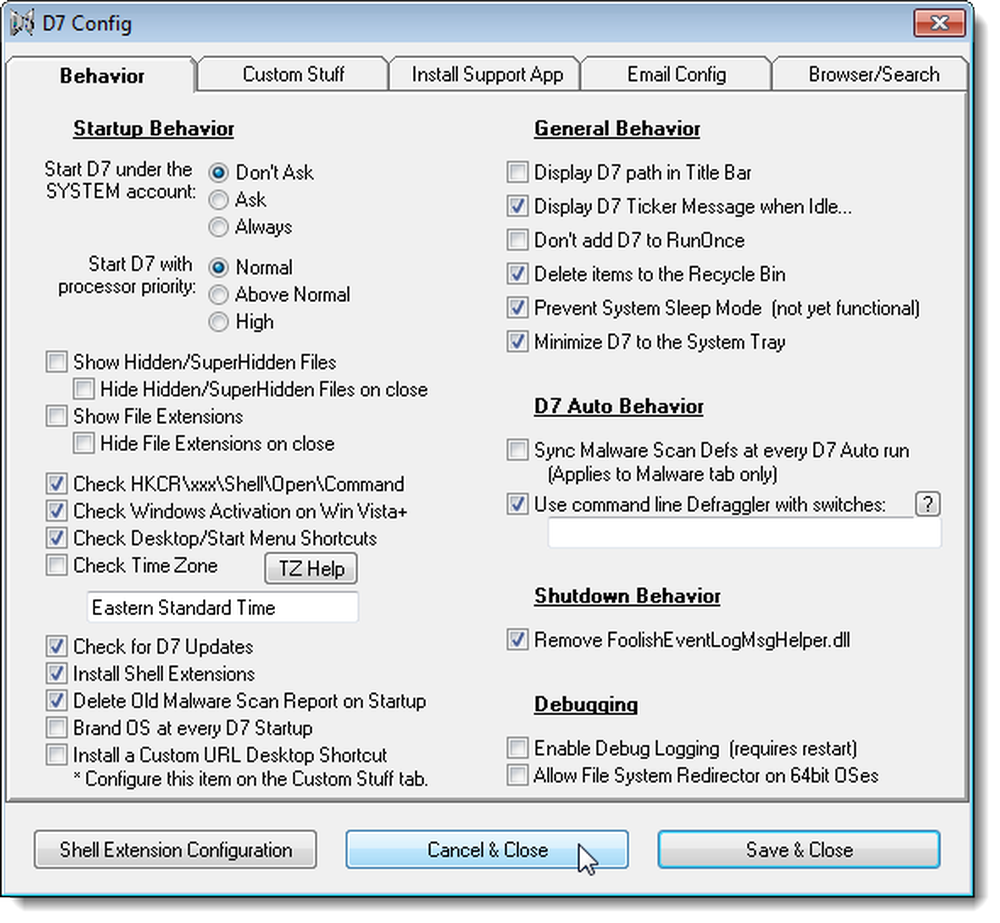
Ayrıca, D7'yi ilk kez çalıştırdığınızda, Shell Extension Config iletişim kutusu da görüntülenir. Bu seçenekleri şimdi değiştirmeyi veya daha sonraya kadar beklemeyi seçebilirsiniz. İletişim kutusunu kapatmak için Kaydet ve Kapat'ı tıklayın..
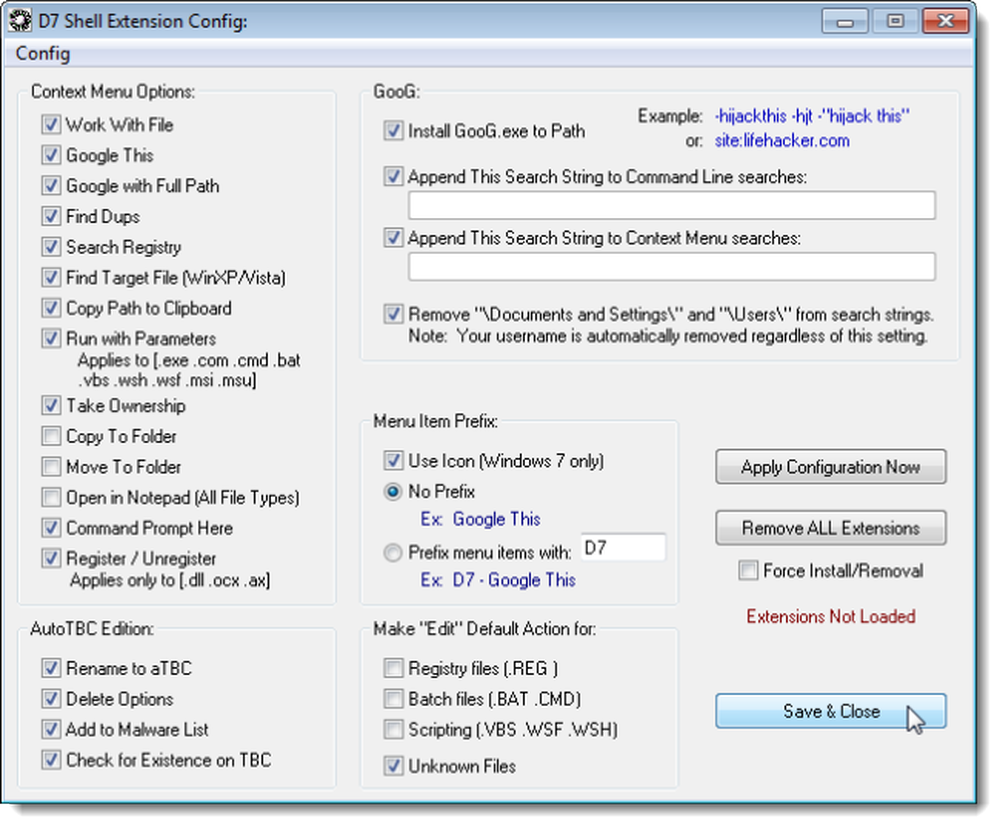
D7 ana penceresi göründüğünde, pencerenin sağ üst köşesindeki mavi soru işareti simgesini tıklayın. Açılır menüden 3. Parti Araçlarını Güncelle'yi seçin..
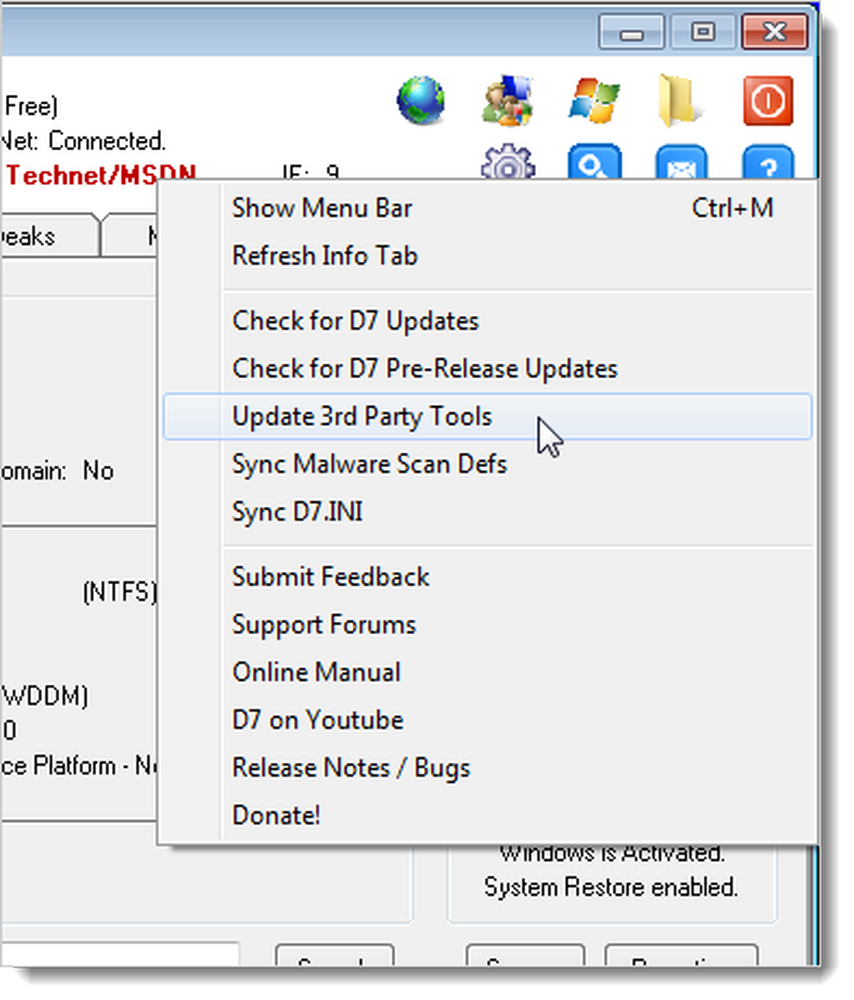
Üçüncü Taraf Araçlarını Ketarin İle Güncelle iletişim kutusu görüntülendiğinde, Varsayılan Profili Güncelle'yi tıklatın..
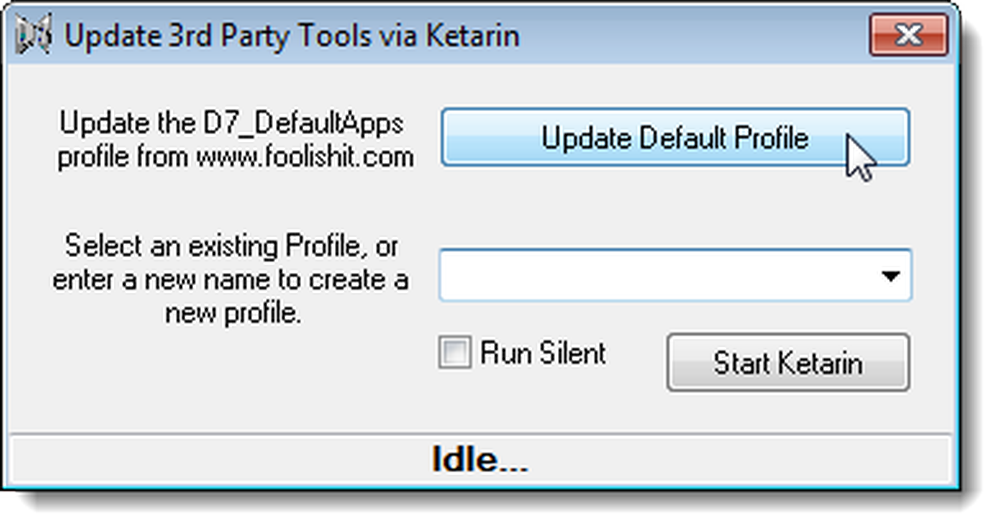
Güncelleme başarılı olmuşsa aşağıdaki iletişim kutusunu görmelisiniz.
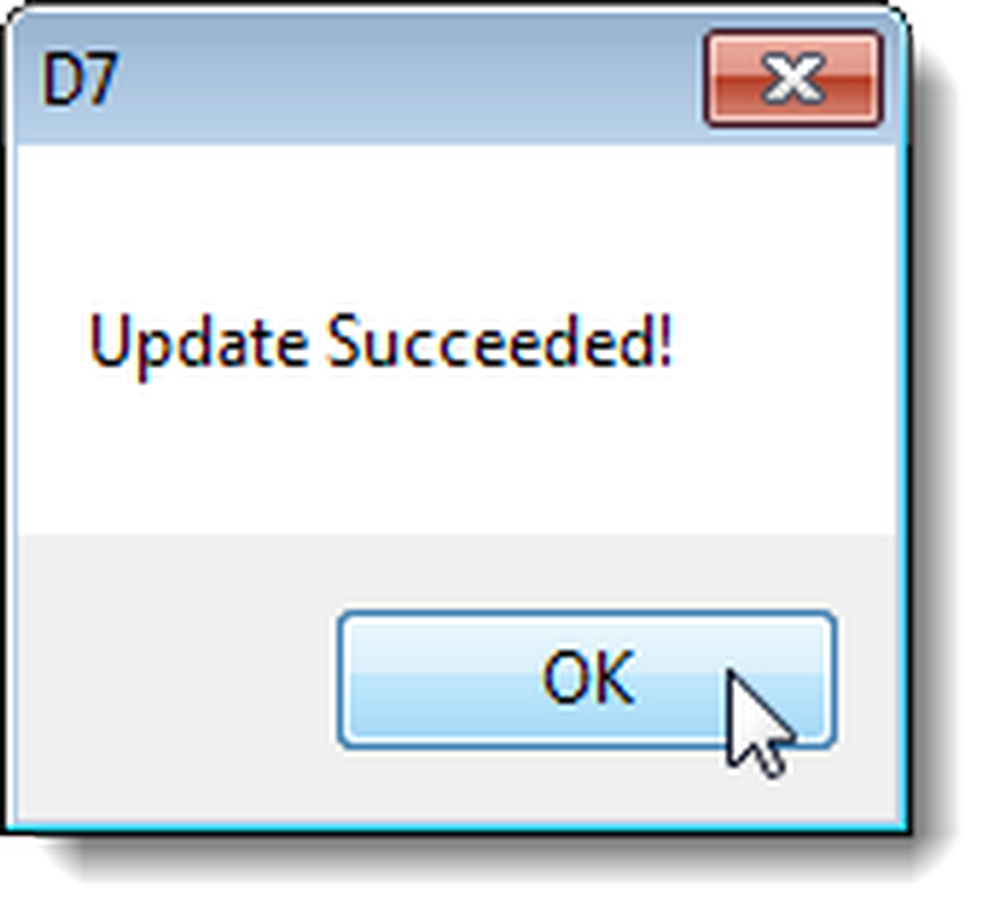
D7_DefaultApps, Varsayılan Profili Güncelle düğmesinin altındaki düzenleme kutusunda görüntülenmelidir. Ketarin Başlat'ı tıklayın.
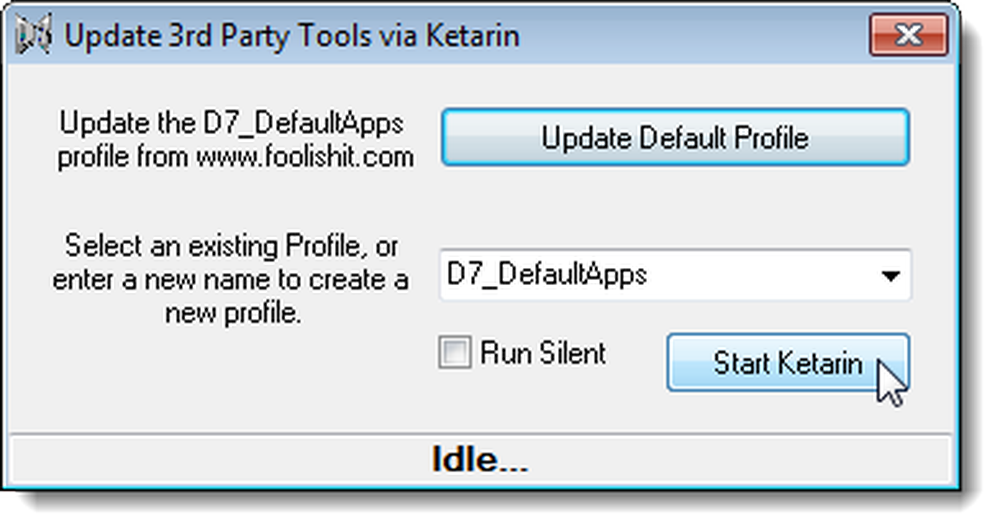
Ketarin'de listelenen tüm üçüncü taraf araçlarını güncellemek için Tümünü güncelle'yi tıklayın..
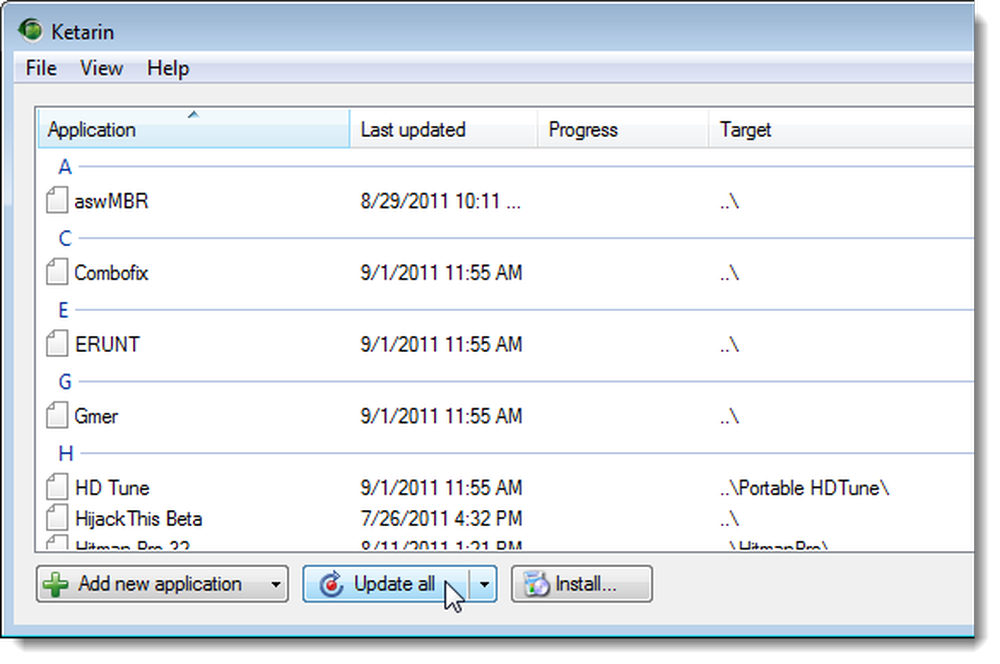
Her takım için güncelleme ilerlemesi görüntülenir. Güncellemeler bittiğinde, Ketarin’i kapatmak için FİLE menüsünden Çık seçeneğini seçin..
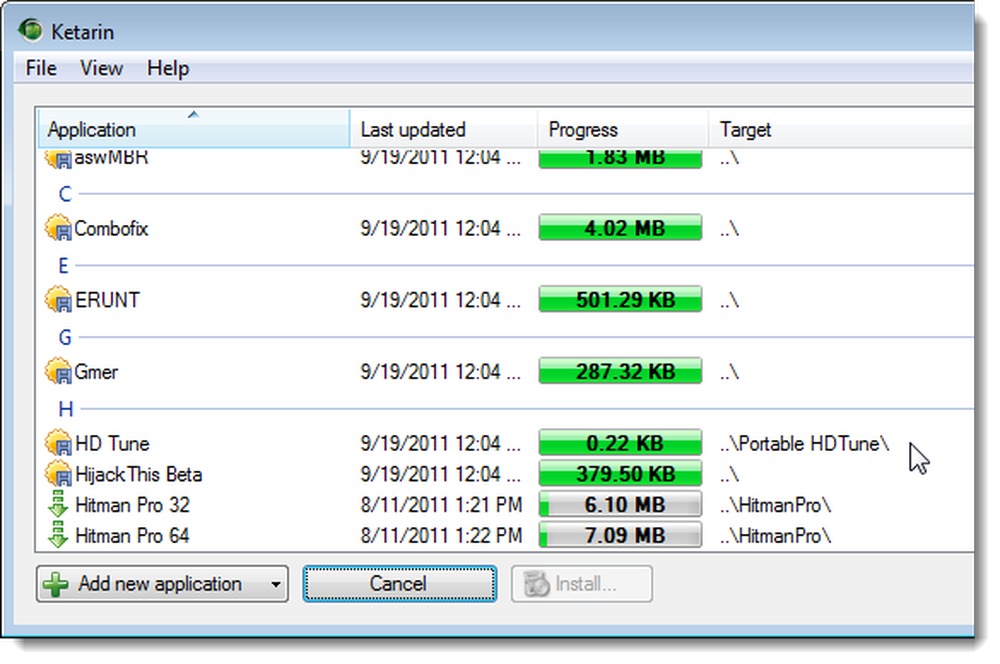
Bilgisayarınız Hakkında Bilgi
D7'deki Bilgi sekmesi bilgisayarınız hakkındaki bilgileri görüntüler..

D7'nin Menü Seçenekleri
D7 penceresinin sağ üst köşesindeki simgeler, bir menü çubuğunda bulunabilecek menüleri temsil eder. Menü seçeneklerine erişmek için sadece simgeleri tıklayın. Fareyi bir simgenin üzerine getirdiğinizde menünün adı görüntülenir..
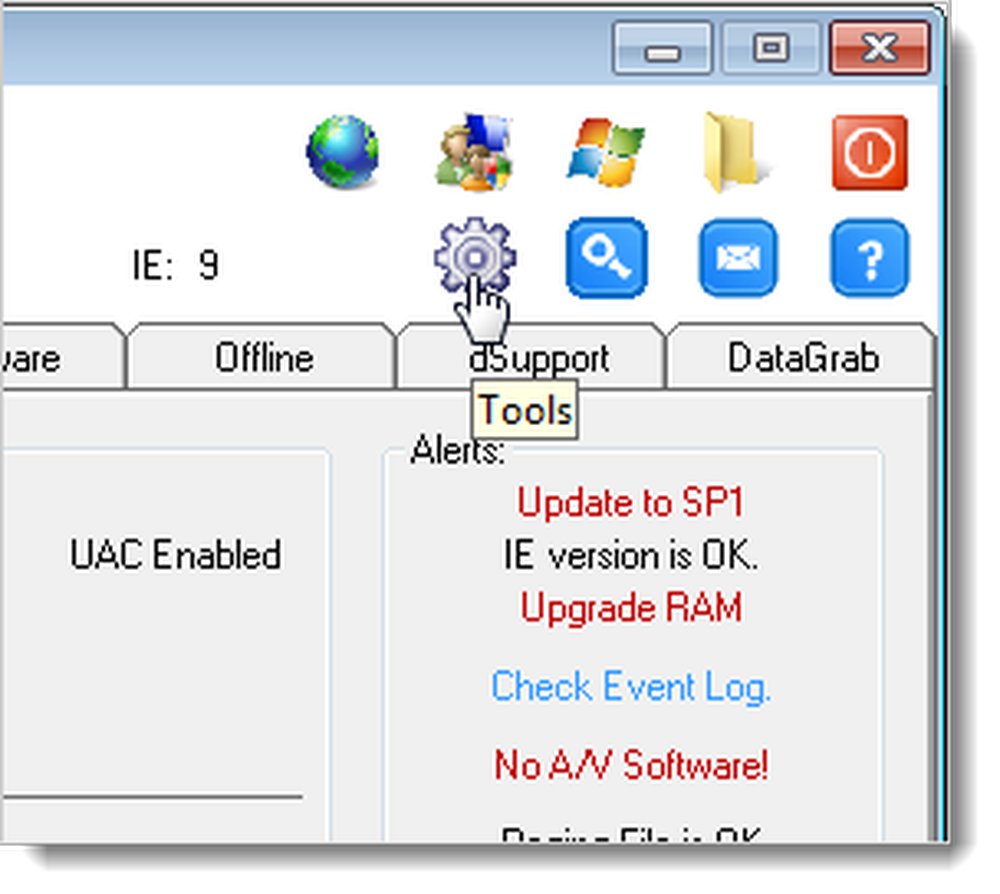
Bir menü çubuğunu kullanmayı tercih ediyorsanız, kolayca görüntüleyebilirsiniz. mavi soru işareti simgesini tıklayın ve açılır menüden Menü Çubuğunu Göster'i seçin..

Menü çubuğu D7 penceresinin üstünde görüntülenir..
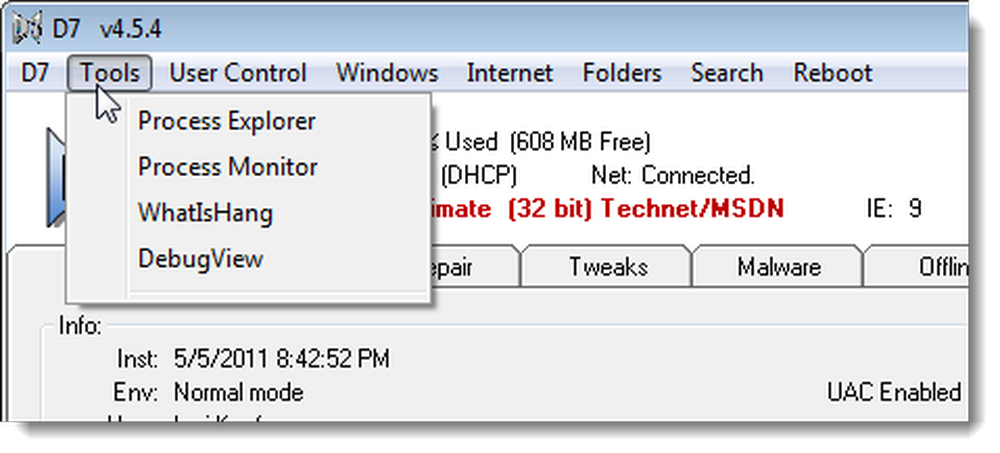
D7 Sekmeleri
Maint sekmesi, olay günlüklerini silmek, tüm geçici dosyaları silmek, geri dönüşüm kutusunu boşaltmak, saati internet zamanı ile senkronize etmek ve Masaüstü ve Başlat menüsü kısayollarını kontrol etmek gibi işlemler dahil olmak üzere sisteminizde bakım yapmanızı sağlar. D7 ayrıca bazı görevleri gerçekleştirmek için bazı Piriform yazılım araçlarını (CCleaner, Defraggler ve Recuva) kullanır. Çalıştırmak istediğiniz görevlerin yanındaki onay kutularını işaretleyin ve Başlat'ı tıklayın..

Maint sekmesinde Start'a tıkladığınızda, D7 D7 Auto Mode'u başlatır ve listelenen sırayla kontrol edilen her öğeyi çalıştırır. Bazı öğeler görevlerini yerine getirmek için kullanıcı etkileşimi gerektirmeksizin tamamen otomatik çalışır. Diğer öğeler, çalıştırıldıklarında seçenekleri seçmenizi gerektirir. Otomatik Mod çalıştırmasında bazı öğeler hiç dahil edilmemiş. Bu öğelerin yanında onay kutusu yoktur. Tam otomatik ve neyin otomatik olmadığı hakkında daha fazla bilgi için Çevrimiçi Kılavuza bakın..
Düzenli olarak belirli öğeleri çalıştırırsanız, varsayılan ayarları olarak kontrol ettiklerinizi kolayca yükleyebileceğiniz bir yapılandırma dosyasına kaydedebilirsiniz. Seçimlerinizi kaydetmek için mavi Yapılandırma Kaydet bağlantısını tıklayın.
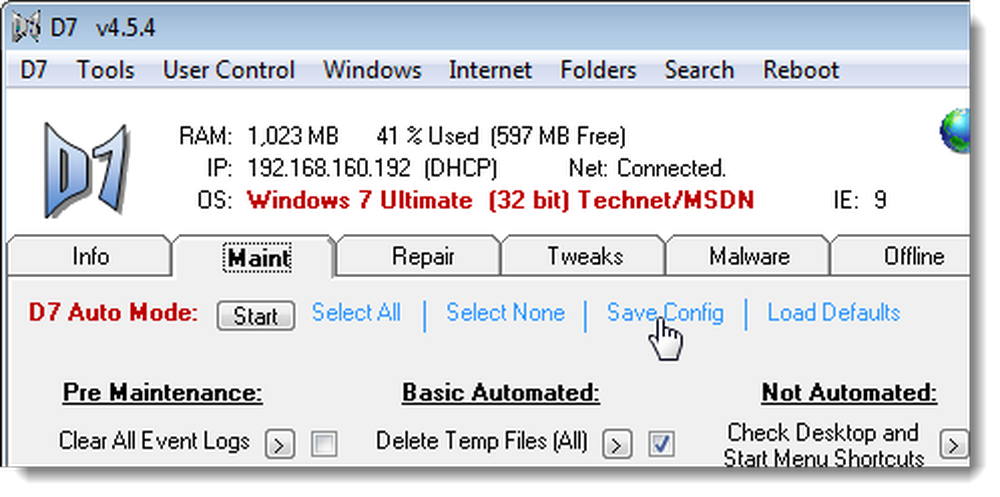
Yapılandırmayı Kaydet bağlantısını tıklattığınızda, geçerli yapılandırmayı varsayılan yapılandırma olarak kaydetmek istediğinizden emin olmak için aşağıdaki iletişim kutusu görüntülenir. Yapılandırmanızı varsayılan olarak kaydetmek için Evet'i tıklayın..
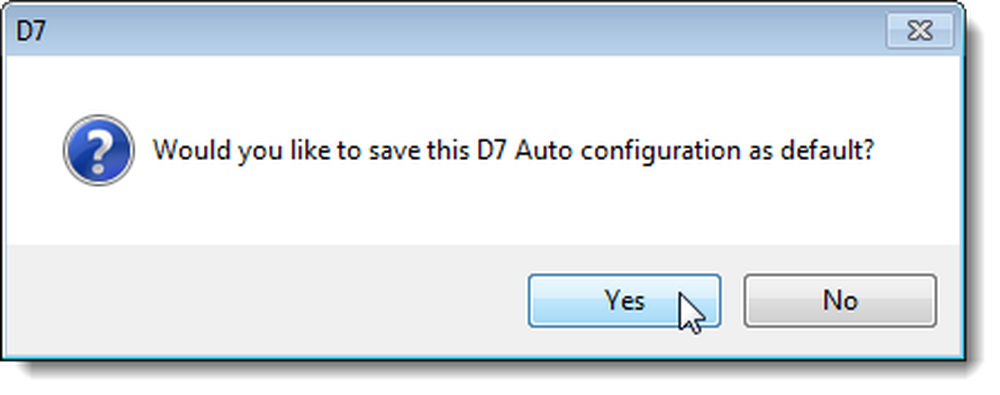
Onarım sekmesi, PC'nizdeki sistem parçalarını kolayca onarmak için araçlar sağlar. Anasistem dosyanızı incelemek, IP adresinizi serbest bırakmak ve yenilemek, Windows Güvenlik Duvarı'nı onarmak ve sıfırlamak, Internet Explorer'ı onarmak ve sistemin geri yüklemesini onarmak gibi işlemleri gerçekleştirebilirsiniz. Bu öğeyi onarmak için her bir öğenin yanındaki sağ okları tıklayın.
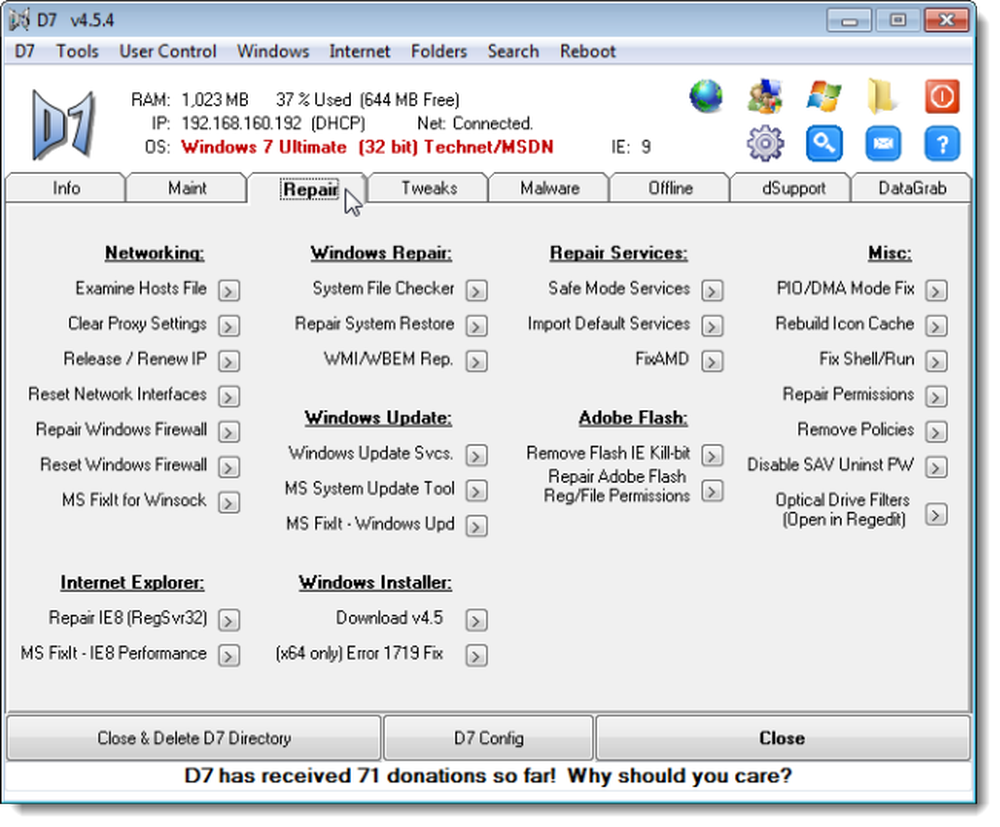
D7, birçok Windows ayarını değiştirmenize izin verir. Gizli dosyaları ve dosya uzantılarını kolayca gösterip gizleyebilir, Kullanıcı Hesabı Denetimi düzeyini ayarlayabilir ve Görev Çubuğu balon ipuçlarını, Windows XP'deki Dizin Oluşturma Hizmeti'ni ve 7 ve Vista'daki Windows Arama Hizmeti'ni etkinleştirebilir ve devre dışı bırakabilirsiniz. Ayrıca Internet Explorer simgesini masaüstüne yerleştirebilir, Windows 7 God Mode'u oluşturabilir ve silebilir, Windows Defender'ı devre dışı bırakabilir ve mevcut kullanıcı için otomatik oturum açma seçeneklerini ayarlayabilirsiniz. Ayarı değiştirmek için Göster veya Gizle düğmesini tıklayın veya ayarı değiştirmek için öğenin yanındaki sağ ok düğmesini tıklayın..
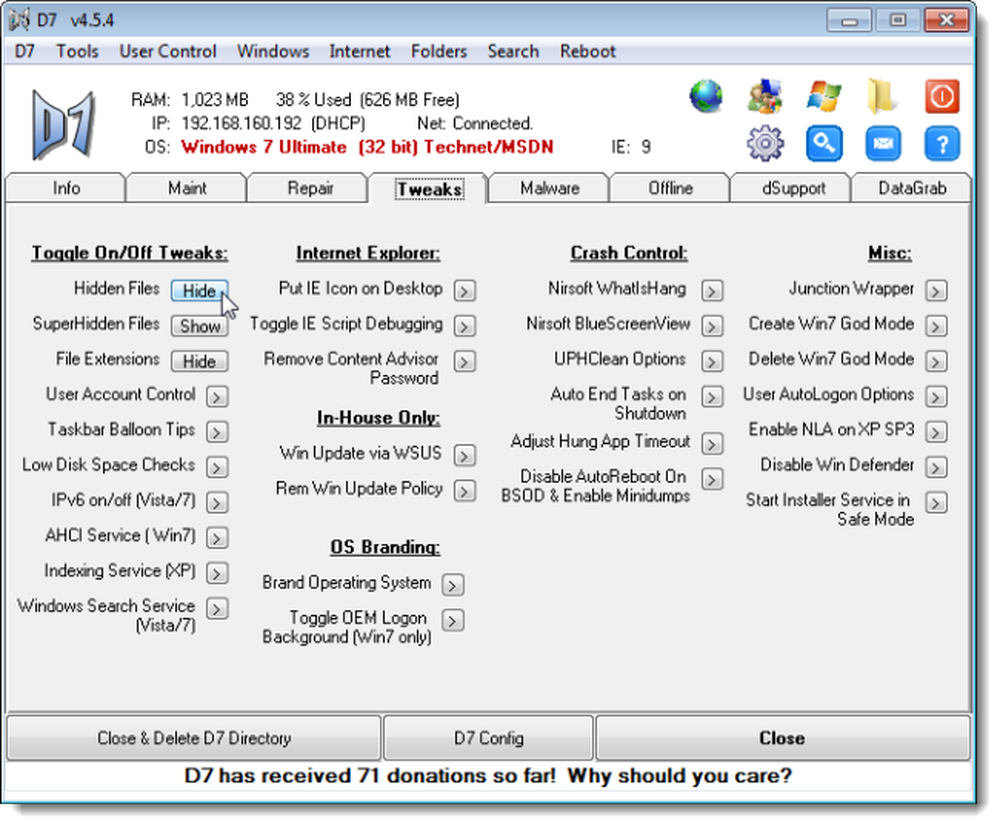
Kötü Amaçlı Yazılım sekmesi, bilgisayarınızı kötü amaçlı yazılımlara karşı taramanıza ve bulunduğunda kaldırmanıza olanak sağlar. Çalıştırmak için Kaldırma Öncesi programları seçebilir, gerçekleştirilecek görevleri seçebilir, çalıştırmak için tarayıcıları ve el ile denetimleri seçebilir, özel uygulamalar ve çalışacak D7 Orijinalleri ayarlayabilir ve gerçekleştirilecek Kaldırma Sonrası görevleri seçebilirsiniz. Çalıştırmak istediğiniz öğelerin yanındaki onay kutularını seçin ve Başlat’ı tıklayın..
Yine, Maint sekmesinde olduğu gibi, Malware sekmesinde Start'a tıkladığınızda, D7 D7 Auto Mode'u başlatır ve listelenen sırayla kontrol edilen her öğeyi çalıştırır. Kötü Amaçlı Yazılım sekmesindeki D7 Otomatik Modu hakkında daha fazla bilgi için çevrimiçi el kitabına bakın. Kötü Amaçlı Yazılım sekmesindeki D7 Otomatik Modu ile ilgili, Ana sekmesinin aksine, D7'nin çökmesi veya sistemin bir nedenden dolayı yeniden başlatılması durumunda, D7, sistem yeniden başlatıldığında otomatik olarak kaldığı yerden devam eder (en iyi şekilde can) ve D7 tekrar çalıştırılır.
Daha önce de belirtildiği gibi, Kötü Amaçlı Yazılım sekmesinde belirli öğeleri düzenli olarak çalıştırırsanız, varsayılan ayarları olarak kontrol ettiklerinizi kolayca yükleyebileceğiniz bir yapılandırma dosyasına kaydedebilirsiniz. Seçimlerinizi kaydetmek için mavi Yapılandırma Kaydet bağlantısını tıklayın.

Çevrimdışı Windows yüklemeleriyle çalışmak için Çevrimdışı sekmesini kullanın. Bu sekmedeki araçlar, kendi başlarına önyükleme yapmayan veya kendi ortamlarında onarılamayan Windows kurulumlarında çalışır. Açılır listeden bir Hedef Bölüm seçin ve çalıştırmak istediğiniz öğeler için onay kutularını seçin.
Yine, sekmedeki Başlat düğmesini kullanarak kolayca çalıştırmak için bu sekmede işaretlenen öğeleri varsayılan bir yapılandırma olarak kaydedebilirsiniz..
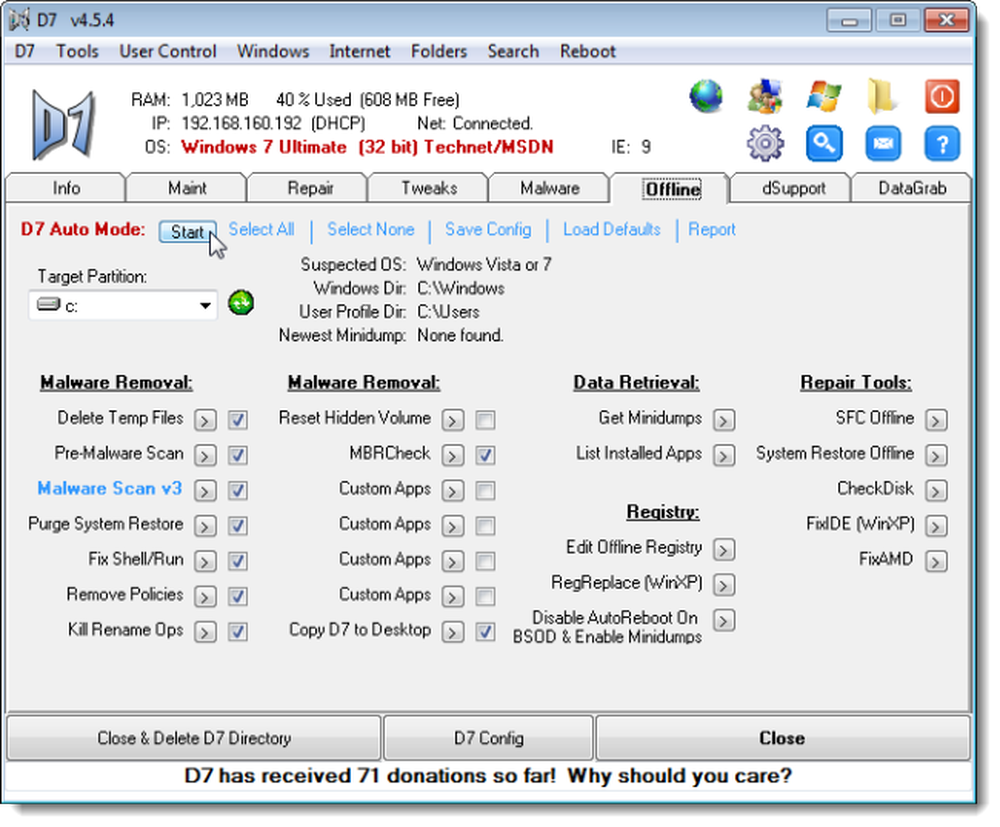
Kayıtlarını düzeltmek için kullanabilecekleri bir uygulamaya sahip olmak, bilgisayar sağlığını kontrol etmek, Windows'u değiştirmek gibi son kullanıcılar. Bir PC teknisyeni olarak, müşterilerinize bir bakım uygulaması için arzularını yerine getiren özel markalı bir araç sağlayabilir ve ayrıca araçta bir "kartvizit" sağlar. DSupport sekmesi, müşterilerinizin her biri için logonuzu ve iletişim bilgilerinizi içeren özel bir bakım aracı oluşturur, böylece her bir müşteriye kendi bilgisayarlarında daha fazla yardıma ihtiyaç duyduklarında size hatırlatılır. D7'nin yapımcıları dSupport'u “amaçlı bir kartvizit” olarak tanımlamaktadır.
Müşterileriniz için bir dSupport aracı oluşturmak ücretsiz değildir, ancak fazla maliyetli değildir. 50 kerelik bir kerelik ücret karşılığında dSupport'a kaydolabilir ve tam olarak şirket adınızla markalaştırabilirsiniz. DSupport'un sınırsız kullanımına sahipsiniz ve bir kerelik ücret karşılığında istediğiniz kadar müşteriye dağıtabilirsiniz..
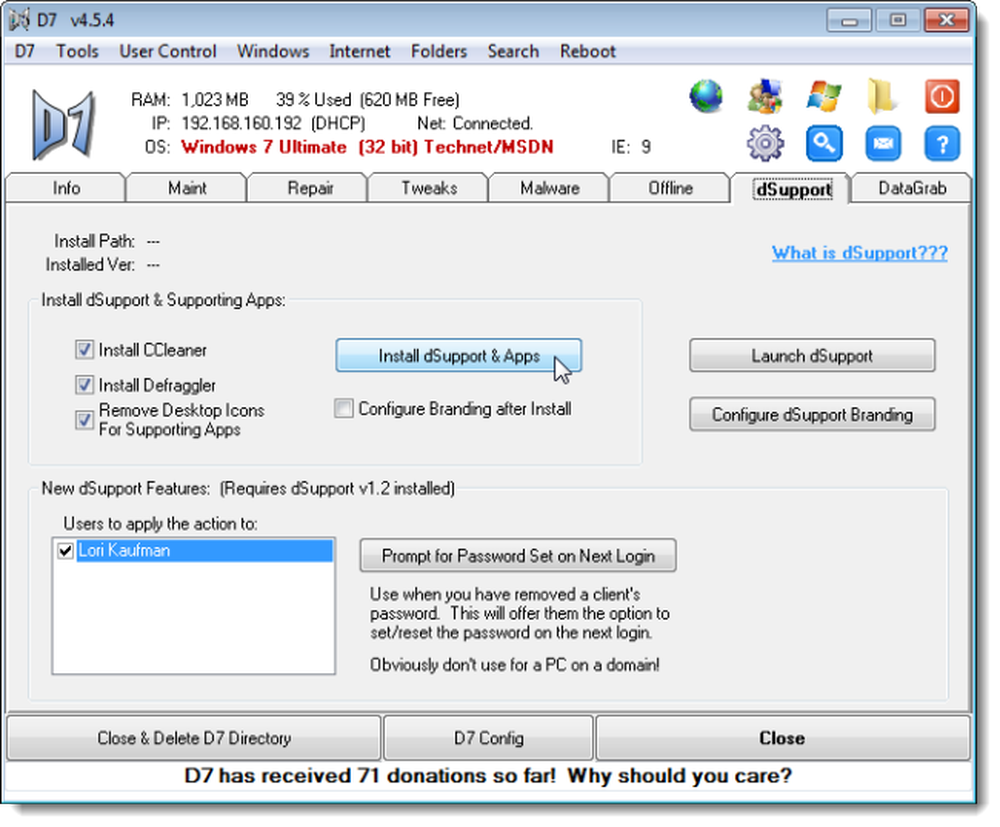
DataGrab sekmesi, tüm sistem ve profil verilerinizi ve bilgisayarınızdaki diğer çeşitli verileri yedeklemenin bir yolunu sunar. Başka bir bilgisayar kuruyorsanız veya mevcut bilgisayarınızı yeniden yapmanız gerekiyorsa, bu kullanışlı bir özelliktir. Bir PC teknisyeni olarak, müşterilerinizi bilgisayarlarını güvenlik önlemi olarak düzenlemeden veya onarmadan önce yedekleyebilirsiniz. Roadkil.net'in Ketarin kullanılarak yüklenen Durdurulamaz Fotokopi aracını kullanır. Roadkil.net sitesinden:
[Durdurulamaz Fotokopi] Dosyaları fiziksel hasarlı disklerden kurtarır. Bozuk sektörler, çizikler veya sadece veri okurken hatalar veren sorunları olan disklerden dosya kopyalamanıza izin verir. Program, okunabilir her bir dosyayı kurtarmaya ve parçaları bir araya getirmeye çalışır. Bu yöntemi kullanarak, dosyanın bazı kısımları sonunda kurtarılamaz olsa bile çoğu dosya türü kullanılabilir hale getirilebilir..
Müşterilerinizin veya kendi verilerinizin yedeğini alırken Durdurulamaz Kopyalayıcı'nın özelliklerinden yararlanabilmeniz için üçüncü taraf araçlarını bu makalenin başında anlatıldığı gibi Ketarin kullanarak yüklemenizi öneririz..
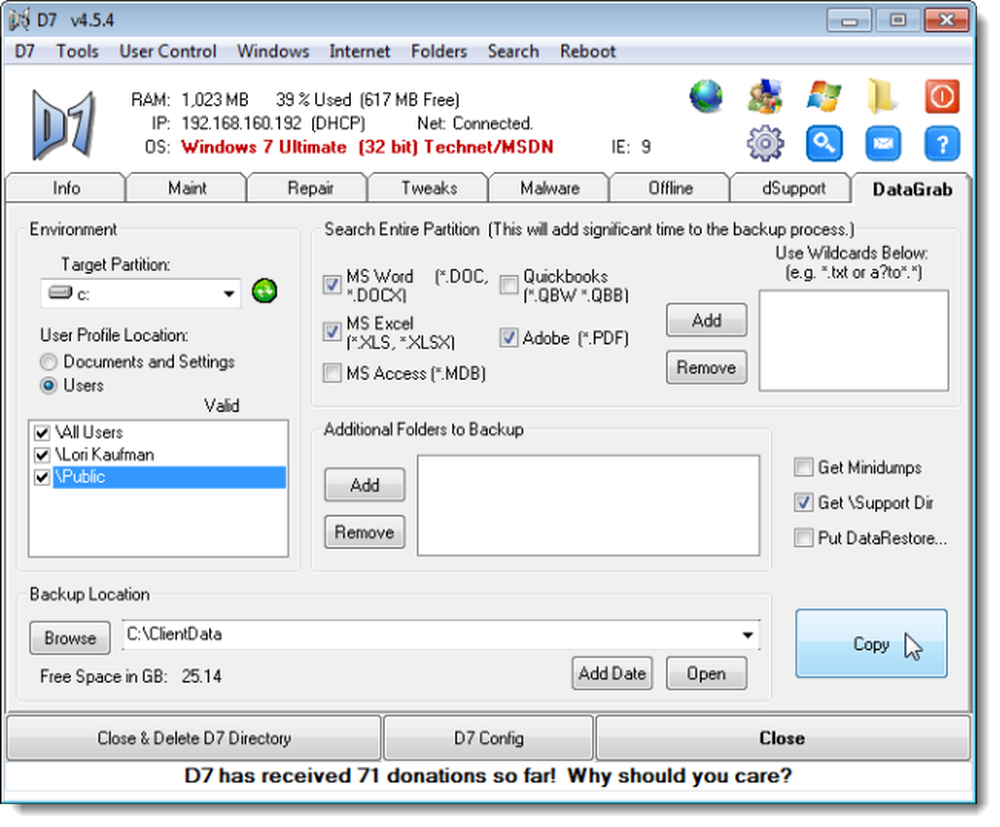
Kapanış D7
D7'den düzgün bir şekilde çıkmak için Kapat düğmesini kullanın. D7, işlevlerini yerine getirirken çeşitli konumlardaki çeşitli dosyaları ve ayarları kullanır ve D7'yi güvenle kapatmanın ve bu dosyaları ve ayarları kaldırmanın tek yolu Kapat düğmesidir..
Bir istemcinin bilgisayarında çalışıyorsanız, D7'yi güvenli bir şekilde kapatmak ve kullandığı tüm araçları temizlemek ve kendini silmek için D7 Dizini Kapat ve Sil düğmesini kullanın..
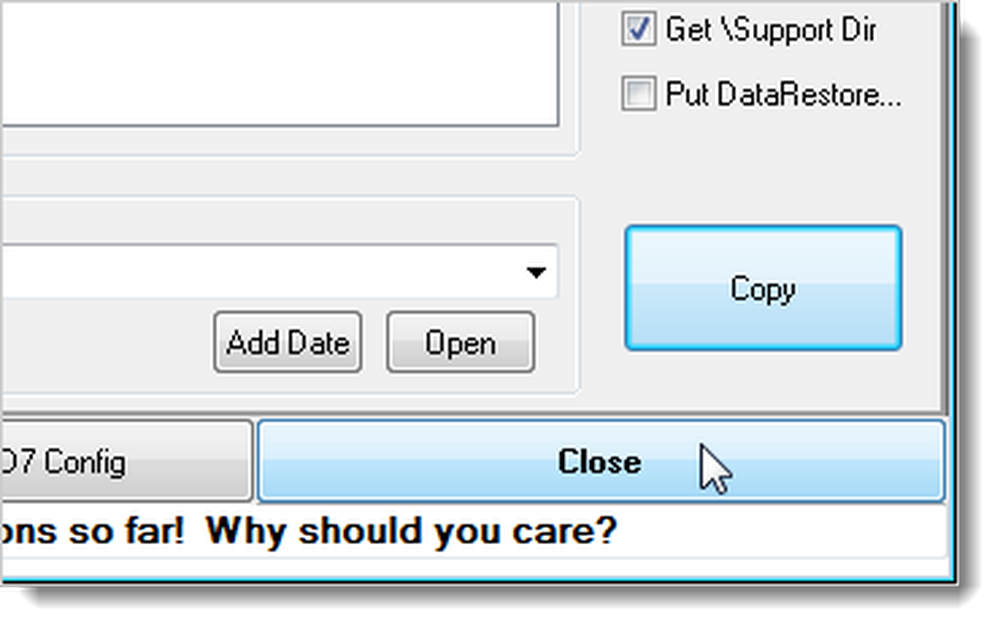
NOT: Programın başlık çubuğunda gösterilmese de, D7 kendi web sitesine göre, bir sonraki bildirime kadar BETA ürünü olarak kabul edilmelidir. D7'nin bazı özellikleri tüm platformlarda tam olarak test edilmemiştir.
D7'yi https://sites.google.com/a/obxcompguy.com/foolish-it/d7 adresinden indirin..
Yukarıdaki web sitesinde, D7'deki her bir sekme hakkında daha fazla bilgi sağlayan bir kılavuz bulunmaktadır..




